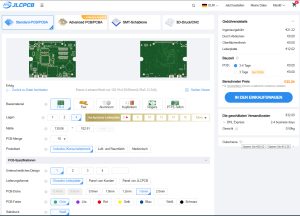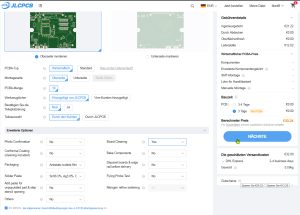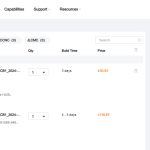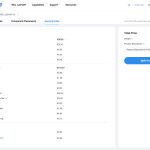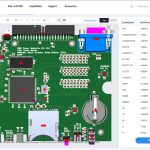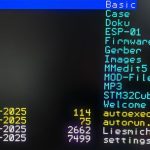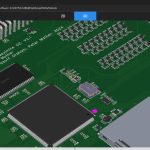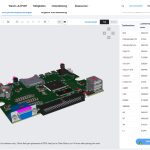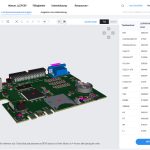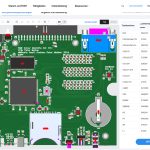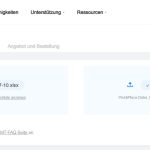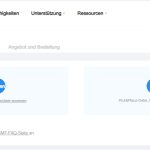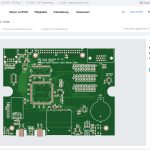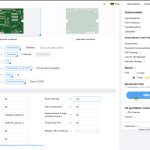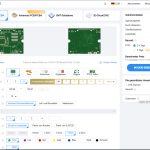Der Colour Maximite 2 Generation 2 Version 2 (CMM2 G2 V2) ist ein kompakter Einplatinencomputer, der die Nostalgie der Heimcomputer der 1980er Jahre wie Commodore 64, Sinclair ZX Spectrum oder Apple II mit moderner Leistung und einfacher BASIC-Programmierung verbindet.
Entwickelt von Geoff Graham [1] und Peter Mather [2], bootet er in unter einer Sekunde direkt in den integrierten MMBasic-Interpreter, der mit bis zu 270.000 Zeilen pro Sekunde beeindruckend schnell ist. Damit können Animationen und Spiele direkt in BASIC programmiert werden, ohne dass Assembler oder C notwendig sind. Für Einsteiger ist der CMM2 G2 V2 ideal, da MMBasic leicht erlernbar ist, während erfahrene Bastler die Hardware-Erweiterbarkeit schätzen. Ein guter Einstieg ist das YouTube-Video „Color Maximite 2 – ARM CPU that runs BASIC!“ [3] oder die offizielle Projektseite [4].
Der CMM2 G2 V2 ist vollständig kompatibel mit der ersten Generation, bietet aber erweiterte Funktionen wie einen stabilen 8-MHz-Oszillator für ruckelfreies VGA, Auflösungen bis 1920×1080 und 24-Bit-Farbtiefe. Er eignet sich perfekt für Retro-Gaming, Hardware-Steuerungen oder als Einstieg in die embedded BASIC-Programmierung.
Key-Features
-
Prozessor: STMicroelectronics STM32H743IIT6 (ARM Cortex-M7, 480 MHz Taktfrequenz, 2 MB Flash, 1 MB SRAM, 176-Pin LQFP)
-
BASIC-Interpreter: Vorinstalliertes MMBasic (neueste Version), extrem schnell mit bis zu 270.000 Zeilen pro Sekunde
-
Grafikfähigkeit: VGA-Auflösungen bis 1920×1080 Pixel mit 24-Bit-Farbtiefe
-
Speicher: Unterstützt SD-Karten bis 32 GB; 32 MB externer RAM für MMBasic-Programme
-
Eingabegeräte: Integrierte Unterstützung für USB-Tastatur und USB-PS/2-Maus
-
Echtzeituhr: RTC mit Batteriebackup für präzise Zeitmessung
-
Konnektivität: Unterstützung für ESP-01 WiFi-Modul für drahtlose Netzwerkanbindung
-
Controller-Ports: Zwei Wii-Controller-Anschlüsse am Frontpanel
-
Erweiterbarkeit: 40-polige Steckerleiste mit I/O-Pins, kompatibel mit Raspberry Pi
-
Betriebssystem: Kein zusätzliches OS erforderlich, direkter Start in MMBasic
Vergleich und Preis
Mit seinem ARM Cortex-M7-Prozessor und 480 MHz Taktfrequenz übertrifft der CMM2 G2 V2 historische Heimcomputer bei Weitem. Im Vergleich zu einem Raspberry Pi Zero (ca. 15 €) ist er mit etwa 40 € pro Board teurer, bietet jedoch spezialisierte Features wie den integrierten MMBasic-Interpreter und 24-Bit-Grafik, die ihn für Retro-Projekte einzigartig machen. Für LOAD-Leser, die keine Kompromisse bei Leistung und Retro-Charme eingehen wollen, ist der CMM2 G2 V2 die ideale Wahl.
Den leistungsfähigsten MMBasic-Einplatinencomputer bauen
Das Reference Design
Dieses Projekt [5] zeigt, wie Sie den leistungsfähigsten Einplatinencomputer mit MMBasic-Interpreter aufbauen. Das Reference Design des CMM2 G2 V2 ist die teuerste, aber auch leistungsstärkste Variante eines solchen Systems – ideal als Abschlussprojekt nach einfacheren Builds wie dem PicoMite HDMI/USB oder VGA/PS2. Es basiert auf einer vierlagigen Leiterplatte (PCB) mit überwiegend SMD-Komponenten auf der Oberseite, was den Bau maschinell optimiert, aber für ambitionierte Bastler machbar macht. Die Designdateien (Schaltplan, Stückliste, Bestückungsdateien) sind open-source und im TheBackShed-Forum im Thread „CMM2 G2 V2 design files“ [6] verfügbar. Laden Sie die Gerber-Datei (Gerber_PCB1_2024-07-10.zip [7]) sowie die Stücklisten- und Bestückungsdatei (BOM-PLC-SCH.zip [8]) herunter, wobei letztere entpackt werden muss, um die enthaltenen Excel-Dateien zu erhalten.
Platinenherstellung bei JLCPCB
-
Melden Sie sich auf der Website von JLCPCB [9] an und starten Sie eine Bestellung.
-
Ziehen Sie die Gerber-Datei per Drag-and-Drop auf den Button „Add gerber file“.
-
Passen Sie die PCB-Spezifikationen an:
-
Anzahl der Platinen: 5 (Mindestbestellmenge)
-
Oberflächenbeschaffenheit: LeadFree HASL (bleifrei, in Deutschland vorgeschrieben)
-
PCB-Farbe: Grün (Standard, spart Kosten)
-
-
Aktivieren Sie unter „PCB Assembly“ die Bestückung der Oberseite, ohne Änderungen vorzunehmen, und klicken Sie auf „NEXT“.
-
Laden Sie die Stückliste (BOM) und die Bestückungsdatei (CPL) hoch. Starten Sie die Verarbeitung mit „Process BOM & CPL“.
-
Prüfen Sie, ob alle Bauteile verfügbar sind, und bestätigen Sie mit „Continue to place order“.
-
Überprüfen Sie die 2D-/3D-Ansicht der Platine und fahren Sie mit „NEXT“ fort.
-
Auf der „Quote & Order“-Seite betragen die Kosten ca. 30,35 € für die Platinen und ca. 116,67 € für Bauteile und Bestückung. Wählen Sie „Research/Entertainment/Education“ > „Development Board – HS Code 847330“ und klicken Sie auf „SAVE TO CART“.
-
Wählen Sie im Einkaufswagen FedEx Express als Versanddienstleister, um Zollprobleme zu vermeiden. Der Gesamtpreis für fünf Platinen beträgt ca. 165 €, zuzüglich ca. 35 € für Steuer und Zoll (über FedEx), also etwa 40 € pro Board.
-
Schließen Sie die Bestellung ab, und Ihre Platinen gehen in Produktion!
Gehäuseoptionen
Um Ihr Motherboard stilvoll zu schützen, stehen folgende Möglichkeiten zur Verfügung:
-
3D-gedrucktes Gehäuse: Mit einem 3D-Drucker können Sie ein individuelles Gehäuse kostengünstig herstellen. Die STL-Dateien finden Sie im TheBackShed-Forum (CMM2G2V2_STL_Case.zip [10], CMM2G2V2_STL_Panels.zip [11]). Alternativ bietet JLCPCB 3D-Druck-Dienste an.
-
Fertiggehäuse: Das robuste Plastikgehäuse G738A von Multicomp ist bei Farnell [12] oder GAINTA [13] erhältlich. Sie benötigen zusätzlich vier M3 x 5 mm + 4 mm Messing-Abstandshalter, vier Kunststoff-Unterlegscheiben und vier M3 x 6 mm Schrauben.
-
Personalisierte Panels: Für Front- und Back-Panels können Sie bei JLCPCB beschriftete Platinen in verschiedenen Farben (z. B. Grün, Violett, Weiß) oder Aluminium-Panels mit weißer Lackierung und schwarzer Beschriftung bestellen (FRONT_CMM2G2V2ends_250526.zip [14], BACK_CMM2G2V2ends_250526.zip [15]).
Firmware-Installation
Für die Installation der MMBasic-Firmware auf den STM32H7-Mikrocontroller benötigen Sie den STM32 CubeProgrammer [16] und die Firmware-Datei (empfohlen: Beta-Version 6.00.00B2 [18], da sie neue Funktionen bietet; alternativ Release Version 5.07.01 [17]).
Schritte zur Installation:
-
Schalten Sie den CMM2 G2 V2 aus.
-
Setzen Sie den Mini-Jumper auf der Frontseite auf die Bootloader-Position (rechte Position, siehe Handbuch [19]).
-
Verbinden Sie das Board per USB-C-Kabel mit Ihrem PC.
-
Schalten Sie den CMM2 G2 V2 ein.
-
Öffnen Sie den Windows-Gerätemanager und notieren Sie die COM-Port-Nummer des USB-SERIAL CH340-Anschlusses (z. B. COM2).
-
Starten Sie den STM32 CubeProgrammer und wählen Sie „UART“ als Verbindungstyp mit den passenden Einstellungen. Klicken Sie auf „Connect“.
-
Wählen Sie die Datei „CMM2V1.5.bin“ aus.
-
Im Tab „Erase flash memory“ wählen Sie die Option „Select“, um das gesamte Flash-Speicher zu löschen.
-
Klicken Sie auf „Start Programming“ und warten Sie ca. 3 Minuten, bis die Firmware installiert und verifiziert ist.
-
Schließen Sie die Erfolgsmeldungen („Download verified successfully“, „File download complete“) und den STM32 CubeProgrammer.
-
Schalten Sie das Board aus, setzen Sie den Jumper zurück auf die Standardposition (linke Position) und verbinden Sie es mit einem USB-C-Kabel oder einem 5V-Netzteil.
-
Schalten Sie das Board ein. MMBasic Version 6.00.00B2 sollte starten, und die Tastatur sollte einwandfrei funktionieren.
Zusammenbau und Inbetriebnahme
Zusammenbau:
-
Falls Sie das Plastikgehäuse G738A verwenden, schrauben Sie die vier Messing-Abstandshalter (M3 x 5 mm + 4 mm) in die Aufnahmen der Gehäuseunterseite.
-
Befestigen Sie das Motherboard zusammen mit den Front- und Back-Panels in der Unterseite.
-
Setzen Sie eine CR2032 3V-Knopfzelle für die RTC ein.
-
Setzen Sie den Deckel auf und verschrauben Sie ihn.
Inbetriebnahme:
-
Schließen Sie einen VGA-Monitor und eine USB-Tastatur (an die obere USB-Buchse) an.
-
Verbinden Sie das Board per USB-C-Kabel („Power“-Buchse auf der Rückseite) mit einem Computer oder 5V-Netzteil und drücken Sie den Ein-Schalter.
-
Stellen Sie Datum und Uhrzeit ein, indem Sie über die Tastatur folgenden Befehl eingeben:
OPTION DS3231 ON
Abschluss und Ausblick
Der CMM2 G2 V2 ist ein vielseitiger Einplatinencomputer, der Retro-Enthusiasten und Bastlern gleichermaßen Spaß macht. Die Kombination aus nostalgischem BASIC-Programming und moderner Hardware macht ihn einzigartig. Dank der aktiven Community im TheBackShed-Forum und regelmäßiger Firmware-Updates bleibt das System zukunftssicher. Ob für Retro-Gaming, Hardware-Experimente oder das Erlernen von BASIC-Programmierung – der CMM2 G2 V2 ist ein Muss für LOAD-Leser, die Technik und Nostalgie verbinden wollen. Zukünftige Entwicklungen wie neue MMBasic-Features oder erweiterte Grafikoptionen könnten das System noch spannender machen.
Handbücher
-
Colour Maximite 2 User Manual [19]
-
Introduction to Programming with the Colour Maximite 2 [20]
-
GRAPHICS Programming on the Colour MaxiMite 2 [21]
-
A „Welcome Tape“ for the Colour Maximite 2 [22]
Über den Autor
Manfred (ManiB) ist ein Retro-Computing-Enthusiast und seit April 2025 aktiv im Vereinsforum des VzEkC e.V. Er liebt Einplatinencomputer mit BASIC-Interpretern und hat weitere Projekte wie den PicoMite HDMI/USB realisiert.
02.04.2025: ZX81 Emulator (picozx81) im 3D gedrucktem Gehäuse und Folientastatur
14.04.2025: PicoMiteHDMIUSB motherboard reference design
29.04.2025: PicoMite VGA/PS2 Reference Design
20.05.2025: Colour Maximite 2 Generation 2 Version 2 Reference Design
25.07.2025: VersaTerm – Ein DIY-Serielles Terminal (RP2040) – Reference Design
Bildverzeichnis
- Einleitung, Bild 1: CMM2 G2 V2
- Absatz „Das Reference Design“, Bild 2: Die Komponenten des CMM2 G2 V2
- Absatz „Platinenherstellung bei JLCPCB“, Bild 3: JLCPCB: PCB-Spezifikationen
- Absatz „Platinenherstellung bei JLCPCB“, Bild 4: JLCPCB: PCBA Einstellungen
- Absatz „Gehäuseoptionen“, Bild 5: CMM2 G2 V2 mit PCB-Panels im Gehäuse G738A
- Absatz „Firmware-Installation“, Bild 6: CMM2 G2 V2: Ansichten der Panels und des Motherboards
- Absatz „Zusammenbau und Inbetriebnahme“, Bild 7: CMM2 G2 V2: Detailansicht der Montage im Gehäuse G738A
Links
- Geoff Graham
https://geoffg.net/maximite.html - Peter Mather
https://www.youtube.com/@petermather3049 - YouTube Video: Color Maximite 2 – ARM CPU that runs BASIC!
https://www.youtube.com/watch?v=IA7REQxohV4&t=1s - Colour MaxiMite Homepage
https://geoffg.net/maximite.html - Zugehöriger Thread im VzEkC e. V. Forum
https://forum.classic-computing.de/forum/index.php?thread/35909-colour-maximite-2-generation-2-version-2-reference-design/ - Peter Mather’s CMM2 G2 V2 design files
https://www.thebackshed.com/forum/ViewTopic.php?TID=16855&P=2#223545 - Gerber-Datei zur PCB v2.1
https://www.thebackshed.com/forum/uploads/matherp/2024-07-10_173724_Gerber_PCB1_2024-07-10.zip - BOM- und P&P-Datei zur PCB v2.1
https://www.thebackshed.com/forum/uploads/matherp/2024-07-10_173738_BOM-PLC-SCH.zip - JLCPCB
https://jlcpcb.com/ - CMM2G2V2_STL_Case.zip
https://mikrocontroller.bplaced.net/wordpress/wp-content/uploads/2025/09/CMM2G2V2_STL_Case.zip - CMM2G2V2_STL_Panels.zip
https://mikrocontroller.bplaced.net/wordpress/wp-content/uploads/2025/09/CMM2G2V2_STL_Panels.zip - Farnell: Gehause G738A für CMM2G2V2
https://de.farnell.com/multicomp-pro/g738a/geh-use-abs-alu-frontpl-140x110x35mm/dp/1526699 - GAINTA: Gehäuse für G738A für CMM2G2V2
https://www.gainta.com/de/g738a.html - Gerber-Dateien für das Front-Panel
https://mikrocontroller.bplaced.net/wordpress/wp-content/uploads/2025/09/FRONT_CMM2G2V2ends_250526.zip - Gerber-Dateien für das Back-Panel
https://mikrocontroller.bplaced.net/wordpress/wp-content/uploads/2025/09/BACK_CMM2G2V2ends_250526.zip - STM32CubeProgrammer software for all STM32
https://www.st.com/en/development-tools/stm32cubeprog.html - MMBasic latest release version v5.07.01, Colour_Maximite_2_MMBasic.zip
https://geoffg.net/Downloads/Maximite/Colour_Maximite_2_MMBasic.zip - MMBasic latest beta version v6.00.00B2, 2025-07-01_020109_CMM2V1.5.zip
https://www.thebackshed.com/forum/uploads/matherp/2025-07-01_020109_CMM2V1.5.zip - Colour Maximite 2 User Manual
https://geoffg.net/Downloads/Maximite/Colour_Maximite_2_User_Manual.pdf - Introduction to Programming with the Colour Maximite 2
https://geoffg.net/Downloads/Maximite/Programming_with_the_Colour_Maximite_2.pdf - GRAPHICS Programming on the Colour MaxiMite 2
https://www.thebackshed.com/forum/uploads/panky/2020-12-17_094759_Graphics%20Programming%20on%20the%20CMM2-v3d.pdf - A „Welcome Tape“ for the Colour Maximite 2
https://github.com/thwill1000/cmm2-welcome